Baixar arquivos através do navegador Firefox parece bastante simples. Você clica em um link, possivelmente escolhe onde salvar o arquivo e aguarda a conclusão da transferência do arquivo. No entanto, você tem mais controle sobre esse processo do que provavelmente imagina, pois o navegador oferece a capacidade de ajustar várias configurações relacionadas a download no Firefox: alterar o local do download, exibir plug-ins e muito mais. Este artigo destina-se apenas a usuários que executam o navegador Mozilla Firefox.
Acessando a interface Sobre: config
Você pode fazer essas modificações nos bastidores por meio do Firefox sobre: config preferências, e mostramos como isso é feito a seguir. A interface about: config é muito poderosa e algumas modificações feitas nela podem ter sérios efeitos no navegador e no comportamento do sistema. Prossiga com cuidado.

-
Primeiro, abra o Firefox e digite o seguinte texto na barra de endereço do navegador: sobre: config. Em seguida, acerte o Entrar chave. Agora você deve ver uma mensagem de aviso, informando que isso pode anular sua garantia. Se sim, pressione Terei cuidado, prometo!
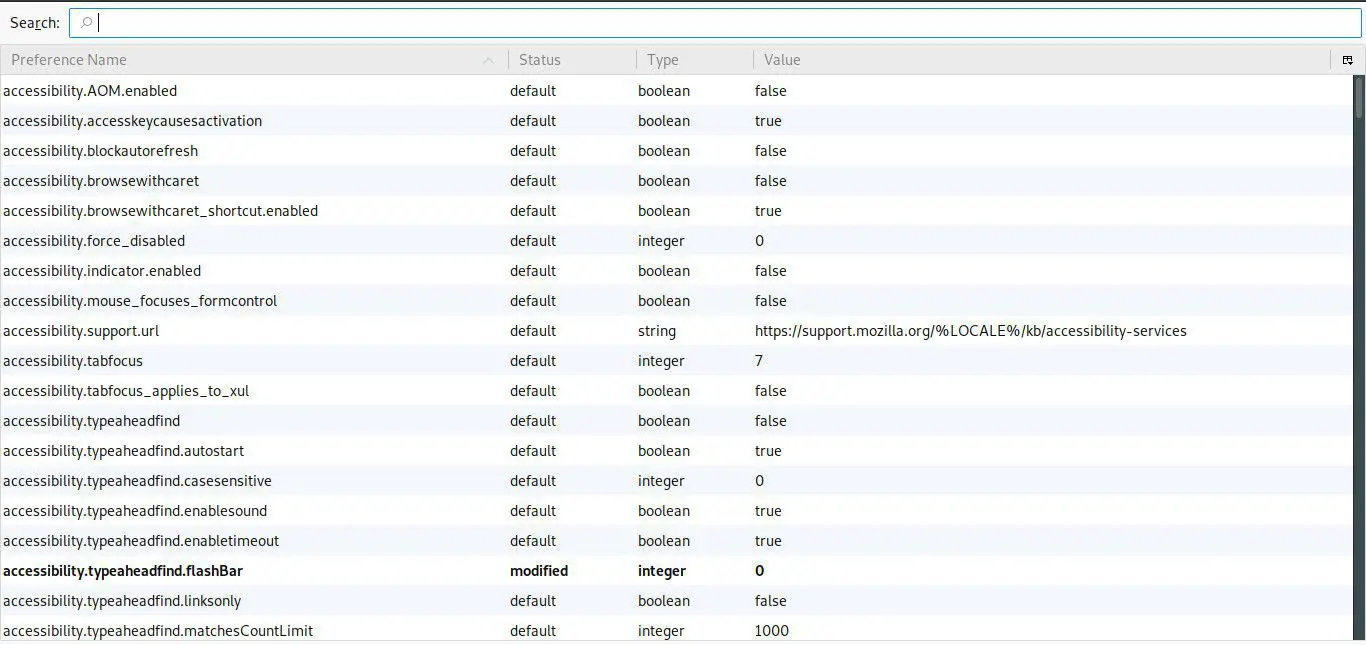
-
Uma lista de preferências do Firefox deve aparecer na guia atual. No Procurar campo fornecido, digite o seguinte texto: baixar navegador. Todas as opções relacionadas ao download devem estar visíveis. Para modificar o valor de uma preferência de tipo booleano, basta clicar duas vezes nele para alternar instantaneamente verdadeiro ou falso. Para modificar o valor de uma preferência que possui um tipo inteiro ou string, clique duas vezes nele e insira o valor desejado na caixa de diálogo pop-up. As preferências a seguir determinam o comportamento relacionado ao download do Firefox e podem ser modificadas de acordo.
-
browser.download.animateNotifications
Modelo: boleano
Valor padrão: verdadeiro
Resumo: Quando está definido para verdadeiro, o botão Downloads (representado por um ícone de seta para baixo) na barra de ferramentas principal do Firefox fica animado enquanto um ou mais downloads de arquivo estão ocorrendo. Esta animação inclui uma barra de progresso em miniatura.
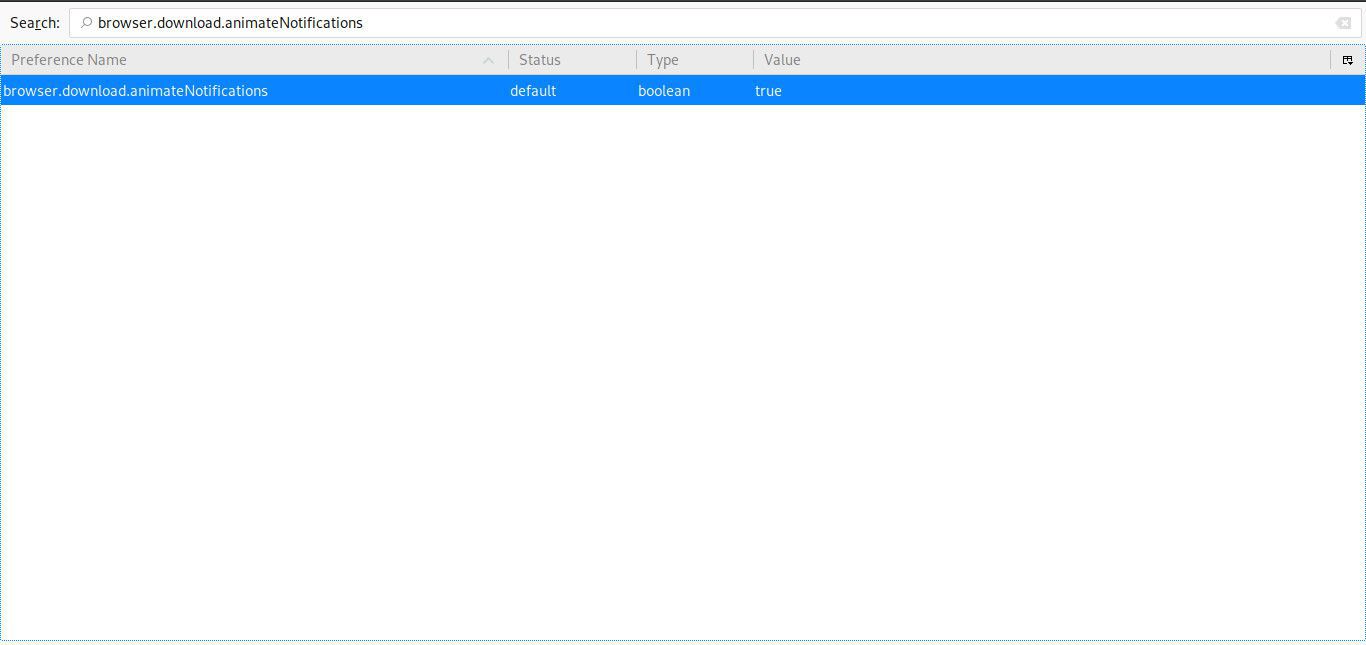
-
browser.download.folderList
Modelo: inteiro
Valor padrão: 1
Resumo: Quando isso é definido para 0, O Firefox salvará todos os arquivos baixados por meio do navegador na área de trabalho do usuário. Quando definido para 1, O Firefox armazena esses downloads na pasta Downloads. Quando definido para 2, O Firefox utiliza o local especificado para o download mais recente novamente.
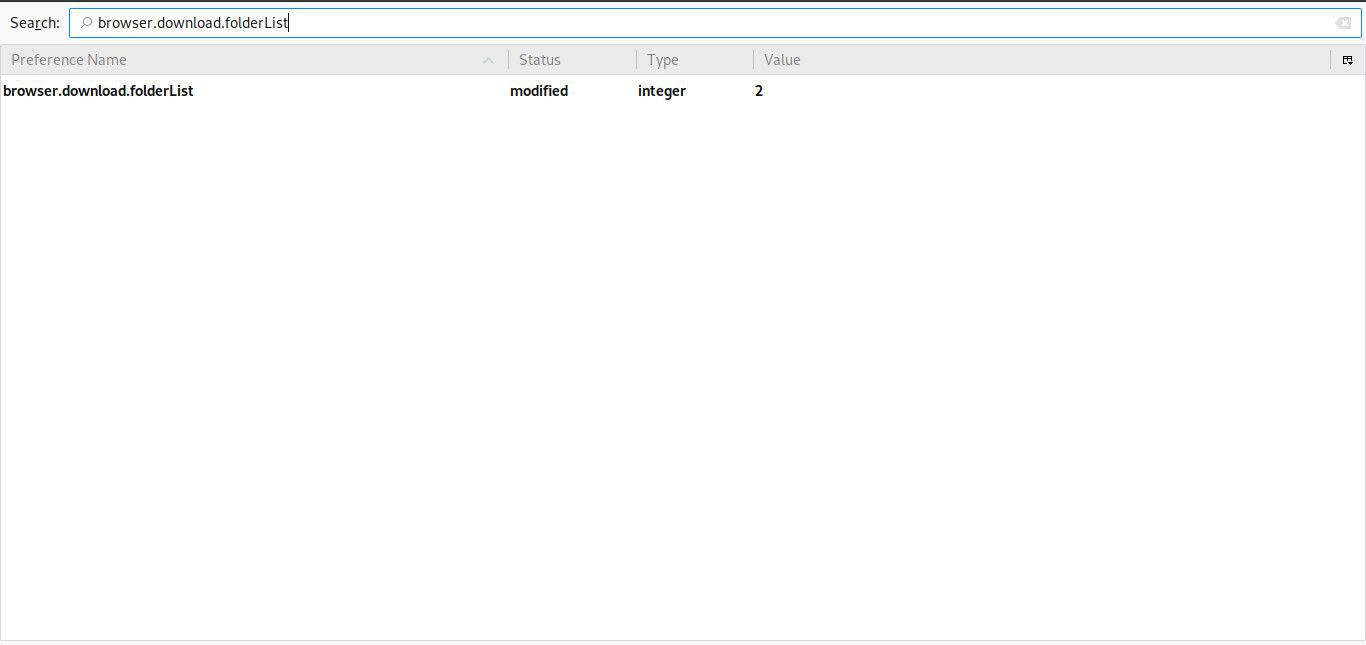
-
browser.download.hide_plugins_without_extensions
Modelo: boleano
Valor padrão: verdadeiro
Resumo: Se um plugin específico não tiver uma ou mais extensões de arquivo associadas a ele, o Firefox não o listará como uma opção ao perguntar qual ação tomar com um arquivo baixado. Se desejar que todos os plug-ins sejam exibidos na caixa de diálogo Ações de download, mesmo aqueles sem nenhuma associação de extensão de arquivo inerente, você deve alterar o valor desta preferência para falso.

-
browser.download.manager.addToRecentDocs
Modelo: boleano
Valor padrão: verdadeiro
Resumo: Aplicável apenas a usuários que executam o sistema operacional Windows, o Firefox adiciona todos os arquivos baixados recentemente à pasta Documentos recentes do sistema operacional. Para evitar que os arquivos baixados sejam adicionados a esta pasta, altere o valor desta preferência para falso.
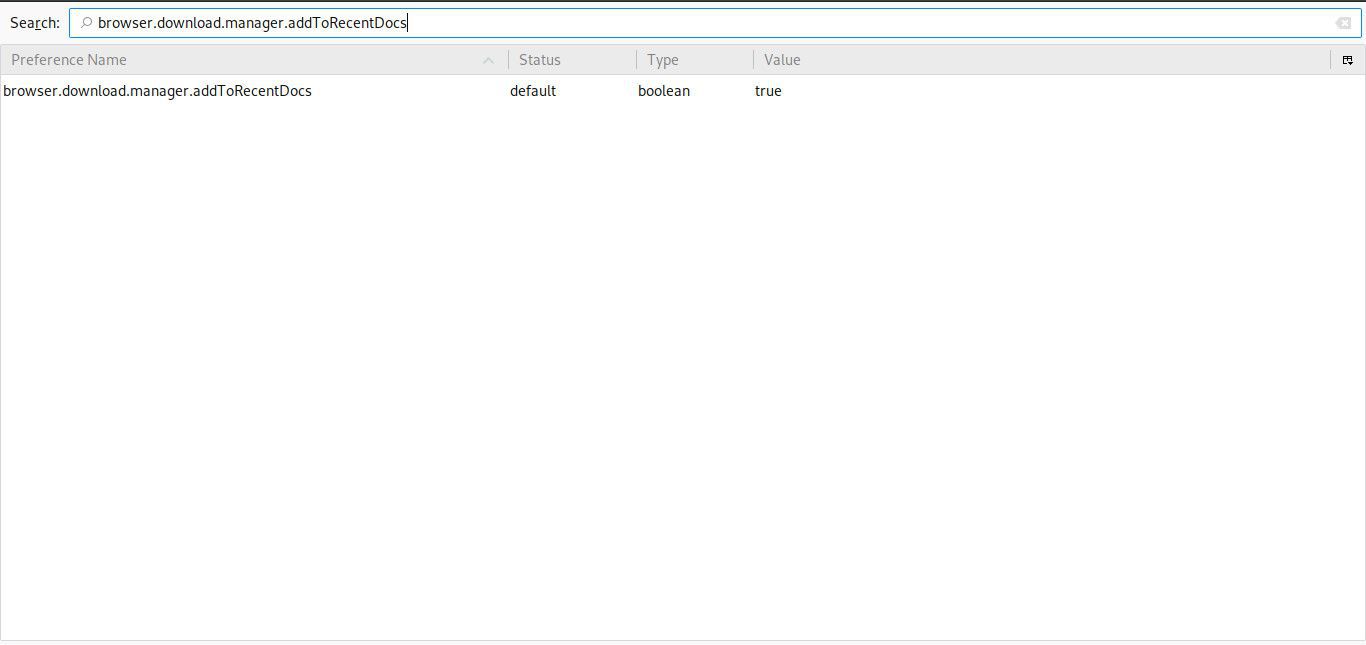
-
browser.download.manager.resumeOnWakeDelay
Modelo: inteiro
Valor padrão: 10.000
Resumo: O Firefox pode retomar os downloads de arquivos que foram pausados. O valor dessa preferência, medido em milissegundos, determina quanto tempo o navegador deve esperar depois que o computador retornar da hibernação ou do modo de suspensão para tentar retomar os downloads pausados.
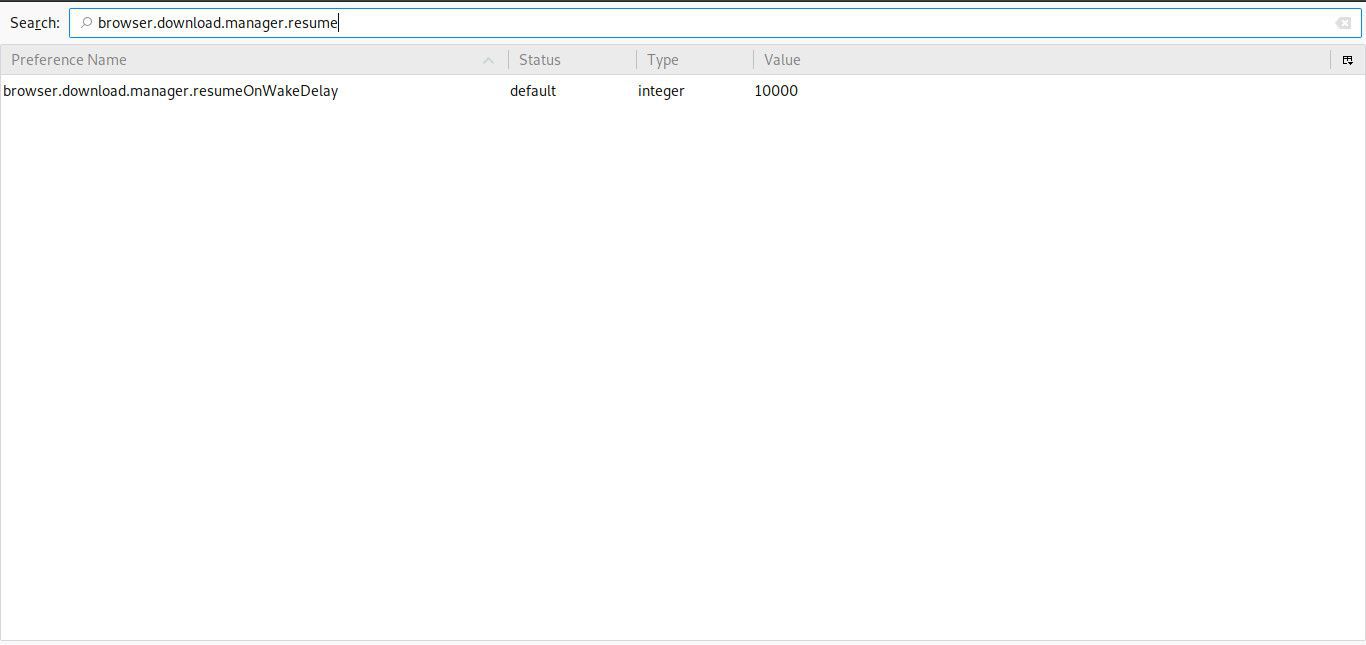
-
browser.download.panel.shown
Modelo: boleano
Valor padrão: falso
Resumo: Quando um download ou vários downloads estão ocorrendo, o Firefox não mostra o painel pop-out detalhando o andamento de cada transferência de arquivo, a menos que você clique proativamente no Transferências botão na barra de ferramentas do navegador. No entanto, se você definir o valor desta preferência para verdadeiro, esse painel aparecerá automaticamente, sobrepondo uma parte da janela principal do navegador, assim que o download começar.
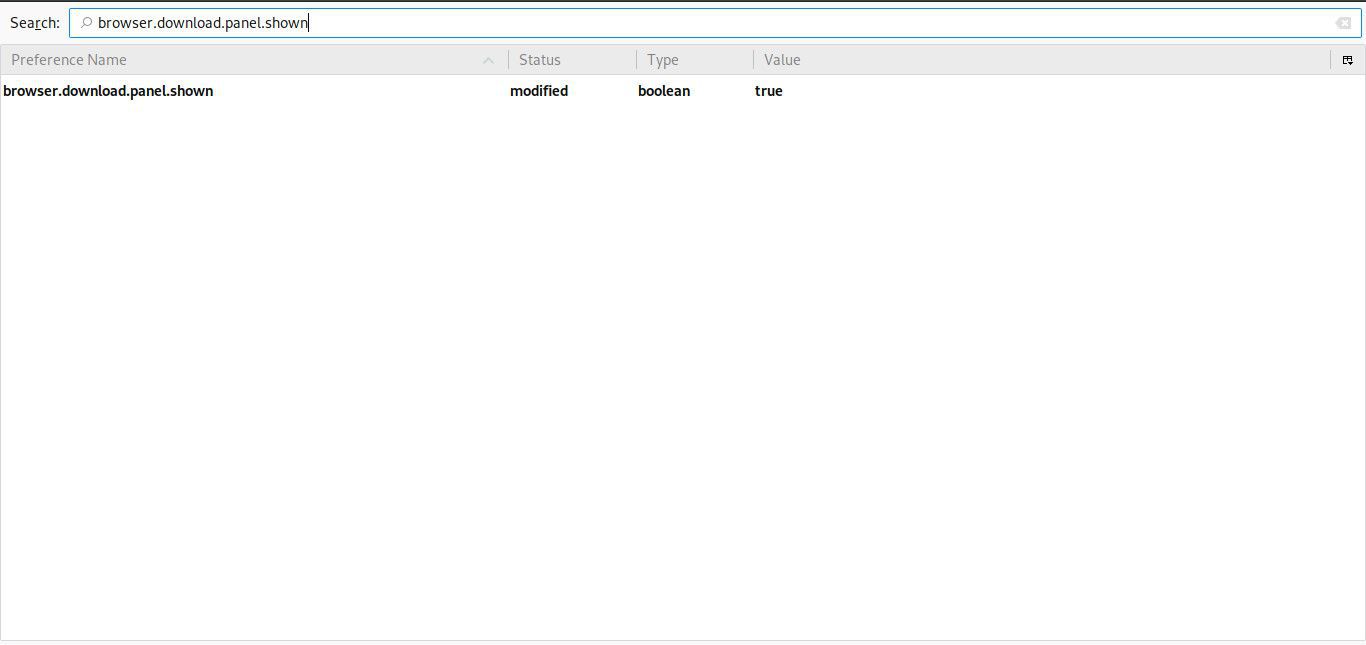
-
browser.download.saveLinkAsFilenameTimeout
Modelo: inteiro
Valor padrão: 4000
Resumo: O nome do arquivo da maioria dos downloads corresponde ao URL do próprio download. Um exemplo disso seria http://browsers.lifewire.com/test-download.exe. Neste caso, o nome do arquivo é simplesmente test-download.exe e seriam salvos como tal no disco rígido se optássemos por baixar este arquivo. No entanto, alguns sites usam um campo de cabeçalho Content-Disposition para especificar um nome de arquivo diferente do encontrado no URL. Por padrão, o Firefox solicitará essas informações de cabeçalho por 4000 milissegundos (4 segundos). Se ele não recuperar um valor Content-Disposition dentro desse período, ocorrerá um tempo limite e o navegador recorrerá ao nome do arquivo especificado na URL. Se você quiser aumentar ou diminuir o tempo necessário para que isso ocorra, basta alterar o valor dessa preferência.
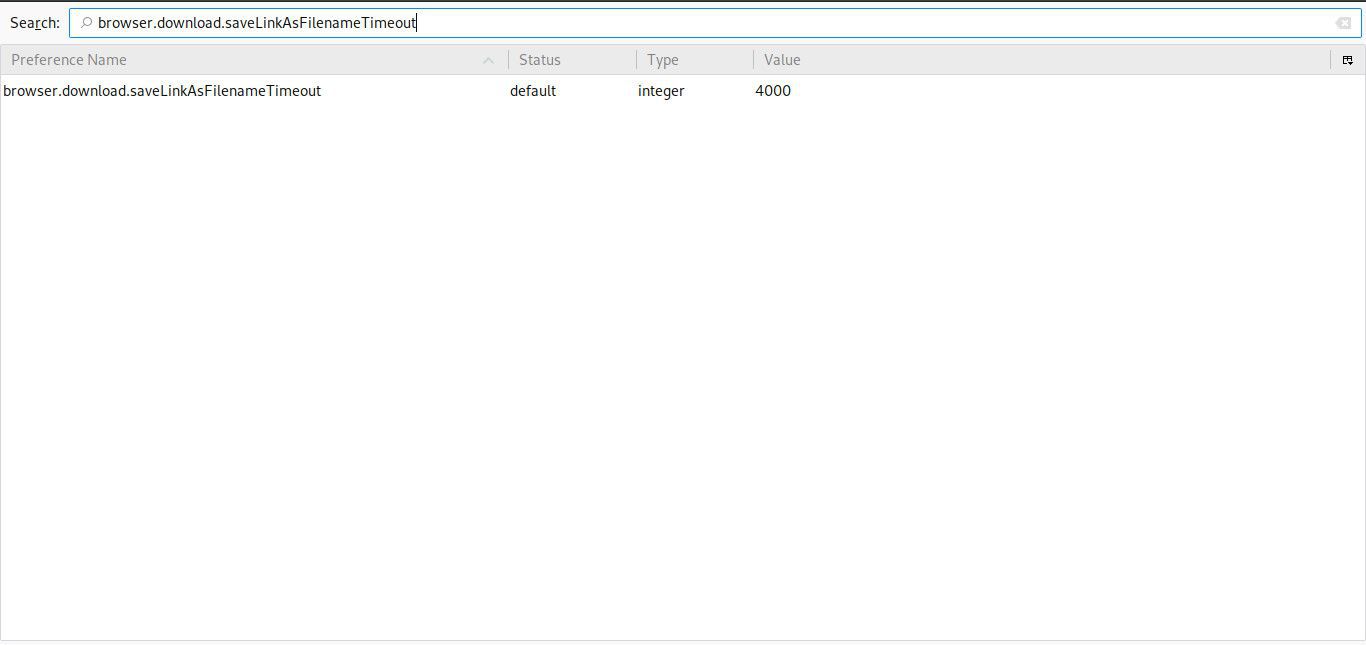
-
browser.download.show_plugins_in_list
Modelo: boleano
Valor padrão: verdadeiro
Resumo: Semelhante à preferência browser.download.hide_plugins_without_extensions descrita acima, esta entrada também influencia o comportamento da caixa de diálogo Ações de download do Firefox. Por padrão, os tipos de arquivo associados e as ações disponíveis aparecem ao lado de cada plug-in instalado. Se você gostaria de abafar esta exibição, altere o valor desta preferência para falso.
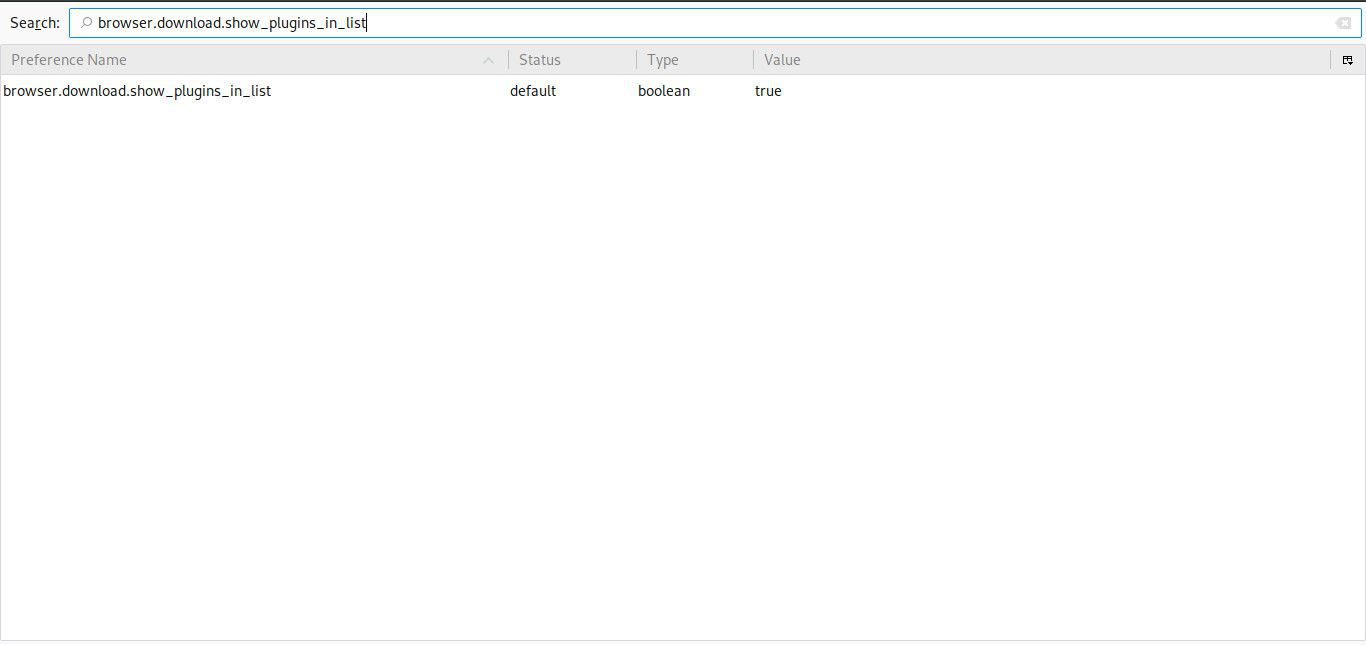
-
browser.download.useDownloadDir
Modelo: boleano
Valor padrão: verdadeiro
Resumo: Sempre que um download for iniciado pelo Firefox, esse arquivo será salvo no local especificado na preferência browser.download.folderList, detalhada acima. Se desejar ser solicitado a fornecer um local cada vez que um download começar, altere o valor desta preferência para falso.

